

Tack vare Apples utmärkta Handoff-funktion kan du ganska enkelt överföra ljud mellan din iPhone och din trådlösa HomePod-högtalare. Det inkluderar musik, podcast och till och med telefonsamtal. I den här stegvisa tutorialen ska vi visa dig hur du kan överföra ljud från din iPhone till din HomePod och vice versa.
Apples Handoff-teknik låter dig börja arbeta på en enhet och omedelbart plocka upp var du slutade på andra enheter utan att tappa fokus på vad du gör. Det fungerar med kompatibla enheter, alla inloggade på samma Apple-ID. På iPhone, iPad eller iPod touch visas appen du behöver längst ner i appomkopplaren. På din Mac visas det i Dock.
Klicka bara på en app för att hämta rätt där du slutade. På grund av avsaknaden av ett användargränssnitt på HomePod-högtalaren öppnar Handoff på HomePod automatiskt rätt app.

Med iOS 13 och iPadOS kan du enkelt skicka musik, podcast och telefonsamtal från en iOS-enhet till din HomePod.
Möjligheten att dela ljud mellan iPhone och HomePod ställdes först för kunder med lanseringen av iOS 13 och iPadOS-uppdateringar för iPhone, iPad och iPod touch-enheter och iOS 13.2.1-uppdateringen för den trådlösa HomePod-högtalaren i oktober 2019.
RUNDA UPP: Hur man använder alla de nya funktionerna i iOS 13.2
Om dina enheter kör uppdaterad programvara kan du enkelt dela ut följande objekt från en iOS-enhet till din HomePod, och vice versa:
- musik
- podcasts
- Telefonsamtal
- Ljud från andra appar
Följ tillsammans med iDownloadBlogs steg-för-steg-instruktioner direkt framåt för att lära dig hur du delar av din musik, podcasts eller telefonsamtal mellan din telefon och HomePod-högtalare.
Förutsättningar för överlämnande
Denna funktion kräver följande enheter och programvara:
- iPhone eller iPod touch med iOS 13 eller senare
- iPad med iPadOS eller senare
- HomePod med iOS 13.2.1-uppdateringen eller senare
Innan du kan använda den här funktionen måste du se till att Handoff har aktiverats.
För att verifiera att Handoff är på, våg dig till Inställningar → Allmänt → AirPlay & Handoff på din iPhone eller iPod touch med iOS 13-programvaran eller senare, eller på din iPad med iPadOS, och se till att Bort med tassarna och Överför till HomePod omkopplare har skjutits till ON-läge.
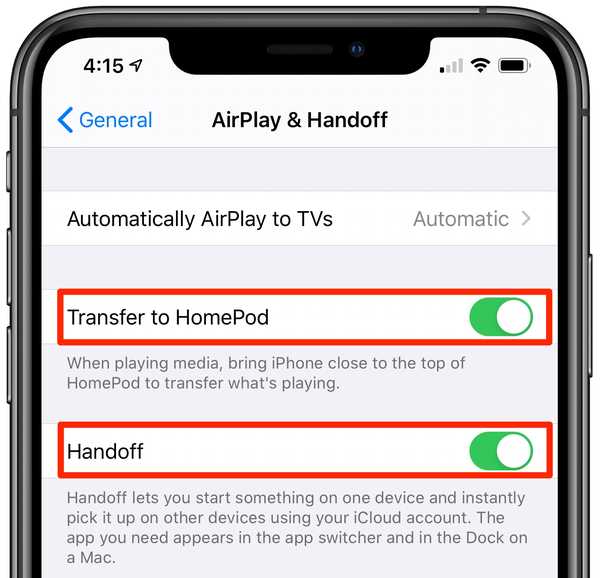
Se till att båda alternativen är aktiverade!
Dessutom kräver Handoff också att både telefonen och högtalaren är inloggade på iCloud med samma Apple-ID och att din iOS-enhet har Bluetooth och Wi-Fi aktiverat.
Du kan se Apple-ID som din iPhone använder för att komma åt iCloud-tjänster i appen Inställningar.
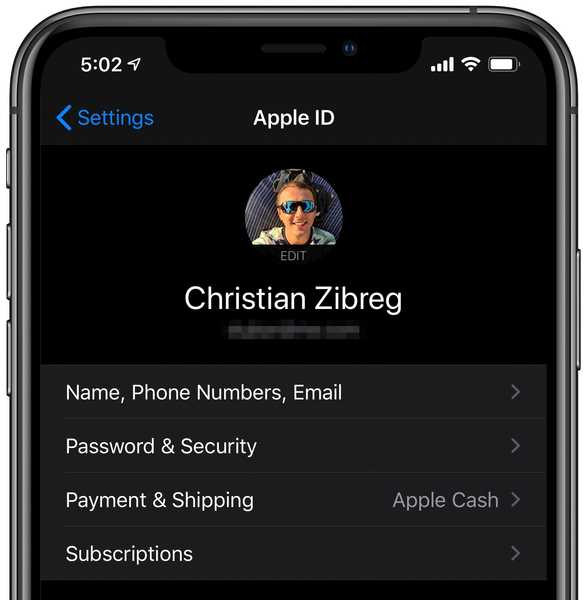
E-postadressen som är kopplad till mitt Apple-ID har suddats ut av integritetsskäl.
Tryck bara på din profilbild överst på listan och e-postadressen som är kopplad till ditt Apple-ID visas längst upp på skärmen. Fel Apple-ID? Inga problem, tryck på Logga ut längst ner på skärmen och logga sedan in igen med ett lämpligt Apple-ID.
Apple-ID som används av din HomePod visas i hem-appen.

Öppna Hem-app på din iPhone / iPod touch med iOS 13 eller iPad med iPadOS.
Nästa, tryck eller tryck på och håll in din HomePod högtalaren visas under rubriken Favorittillbehör på fliken Hem tryck på kuggeikonen i det nedre högra hörnet. Om ingen HomePod visas i favoriter väljer du fliken Rum och trycker på hamburgarikonen i det övre vänstra hörnet för att välja rummet där din Siri trådlösa högtalare finns.
Apple ID-kontot som är kopplat till denna HomePod visas bredvid Standardkonto under Musik och podcast rubrik. Om det inte är samma Apple ID-konto som det som används på din iPhone trycker du på Standardkonto och välj Ändra standardkonto, bekräfta sedan operationen. Du kan nu logga in igen med rätt Apple ID-konto.
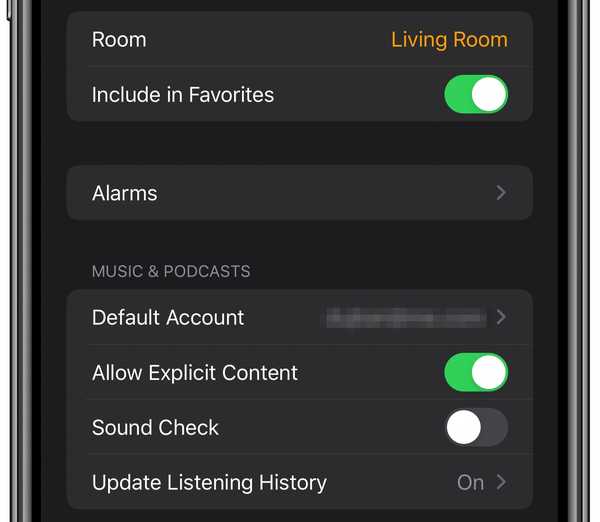
Din iPhone och HomePod måste vara i samma Wi-Fi-nätverk för att Handoff ska fungera.
När du har dubbelkontrollerat att din iOS-enhet och HomePod båda är inloggade på iCloud med samma Apple ID-konto är det dags att verifiera att Bluetooth och Wi-Fi är aktiverade på din iOS-enhet, vilket kan göras på Inställningar → Wi-Fi och Inställningar → Bluetooth.
På HomePod är Wi-Fi och Bluetooth alltid på.
Kom ihåg att enheterna måste vara i samma Wi-Fi-nätverk. Handoff använder Bluetooth för närhetsinformation, vilket innebär att det "bara fungerar" när enheterna är nära varandra.
Hur du överför ljud från iPhone till HomePod
Med Bluetooth, Wi-Fi och Handoff på och dina enheter inloggade på iCloud med samma Apple ID-konto, kan du skicka telefonsamtal eller ljud från appen Music eller Podcasts på din iPhone till HomePod-högtalaren.
För att göra det, spela först lite musik i appen Musik på din iPhone, börja lyssna på en podcast i Apple Podcasts-appen eller initiera / ta emot ett telefonsamtal i telefonappen (eller någon annan app som integreras med den genom att använda Apples CallKit ramverk, till exempel WhatsApp eller Skype).

Med din ljuduppspelning eller telefonsamtalet aktivt, ta din iPhone nära din HomePod. Att hålla telefonen nära toppen av din HomePod kommer att göra susen.
Ljudet stannar på telefonen och återupptar uppspelningen på HomePod precis där du slutade.
Du kan använda Handoff för att överföra ljud från musik, podcasts eller en annan ljudapp, som telefon. För att ta med dig ljudet, flytta helt enkelt iOS-enheten från din trådlösa högtalare.
Långt borta från HomePod eller har iOS 12 eller tidigare? Läs igenom vår separata handledning för att lära dig överföra ljud till HomePod för att använda din högtalare som högtalartelefon.
Behövs hjälp? Fråga iDB!
Om du gillar den här självstudien, skicka den till dina vänner och lämna en kommentar nedan.
Fastnade? Är du inte säker på hur du gör vissa saker på din Apple-enhet? Låt oss veta via [email protected] och en framtida handledning kan ge en lösning.
Skicka in dina egna förslagsförslag via [email protected].











